Cómo obtener los últimos controladores de gráficos Intel para Linux
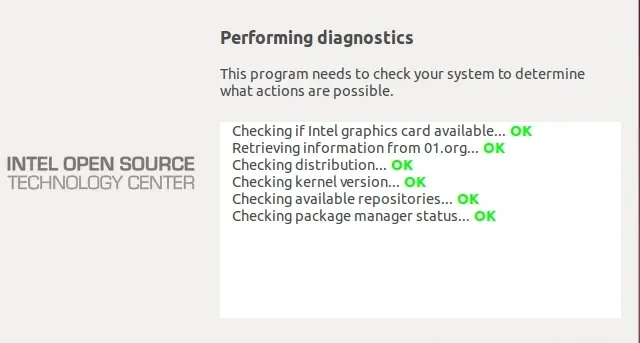
Uno de los problemas de un sistema operativo de código abierto como Linux es la falta de soporte oficial de hardware por parte de los fabricantes de dispositivos. Aunque existe una gran cantidad de controladores para una gran variedad de dispositivos, muchos de estos controladores tienen ingeniería inversa y no los proporcionan los fabricantes de equipos. Afortunadamente, en los últimos años, la actitud de los proveedores de hardware ha comenzado a cambiar y muchos fabricantes ahora ofrecen controladores oficiales para sus productos. Una de esas empresas es Intel. Desde hace muchos años, Intel ha sido un firme defensor de Linux y ha facilitado a los usuarios la instalación de los últimos controladores de gráficos Intel para Linux. Aquí le mostramos cómo instalar los controladores de gráficos Intel más recientes para su distribución de Linux.
Cómo comprobar la versión del controlador de gráficos
La mayoría de las distribuciones de Linux vienen preinstaladas con los controladores de gráficos Intel más recientes. Pero, si sospecha que no tiene los controladores más recientes instalados en su máquina, puede realizar una verificación fácilmente para averiguarlo.
Usamos Ubuntu para la siguiente ilustración, pero los pasos son similares para la mayoría de las distribuciones.
Abra una ventana de Terminal presionando Ctrl+ Alt+ T. Ejecute el siguiente comando y presione Enter:
sudo apt install xserver-xorg-video-intel
Escriba su contraseña si se le solicita y presione Enter.
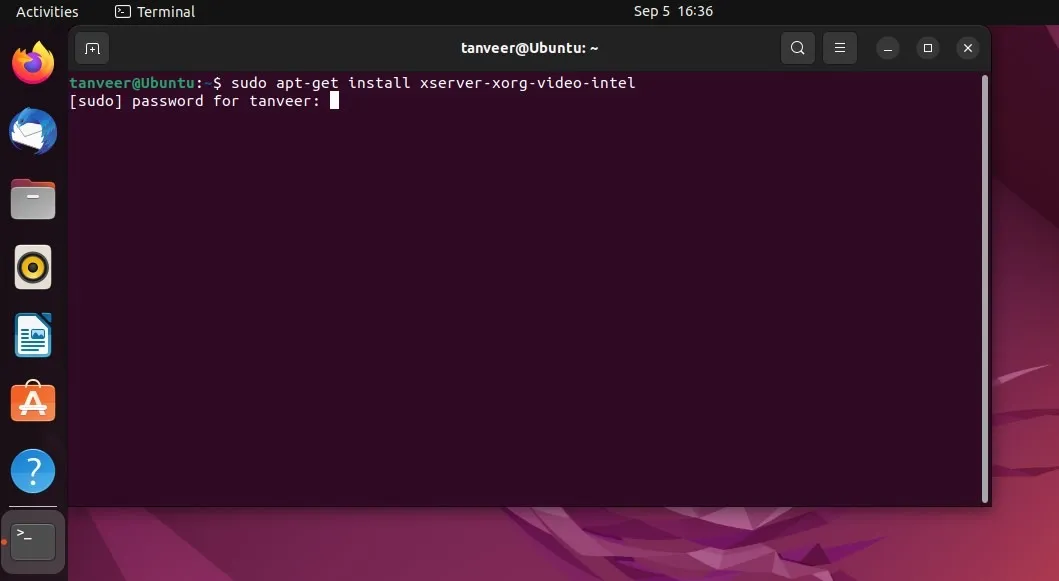
Si su sistema ya tiene instalada la última versión del controlador, se le notificará como tal.
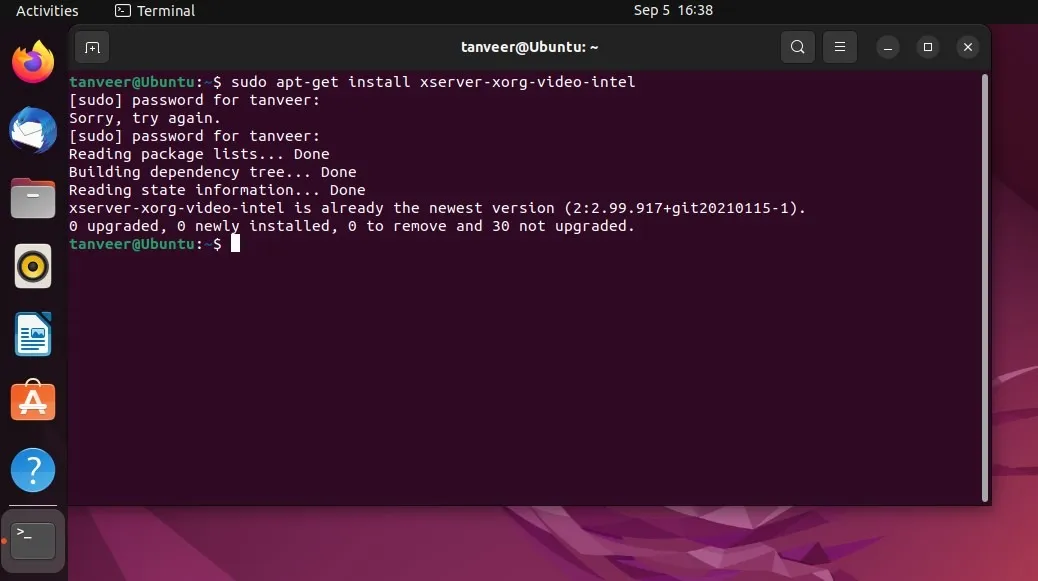
Cómo instalar los últimos controladores de gráficos Intel para Ubuntu
Si descubre que su controlador de gráficos está desactualizado, deberá agregar los repositorios necesarios al sistema para poder instalar el controlador. Si está utilizando Ubuntu 22.04, es bastante sencillo instalar la última versión de los controladores de gráficos Intel en su sistema.
1. Abra una ventana “Terminal” presionando Ctrl+ Alt+ T. Ejecute los siguientes comandos.
wget -qO - https://repositories.intel.com/gpu/intel-graphics.key sudo gpg --dearmor --output /usr/share/keyrings/intel-graphics.gpg
echo "deb [arch=amd64 signed-by=/usr/share/keyrings/intel-graphics.gpg] https://repositories.intel.com/gpu/ubuntu jammy/production/2328 unified"sudo tee /etc/apt/sources.list.d/intel-gpu-jammy.list
sudo apt-get update
Esto agregará el repositorio de paquetes de gráficos requerido al sistema.
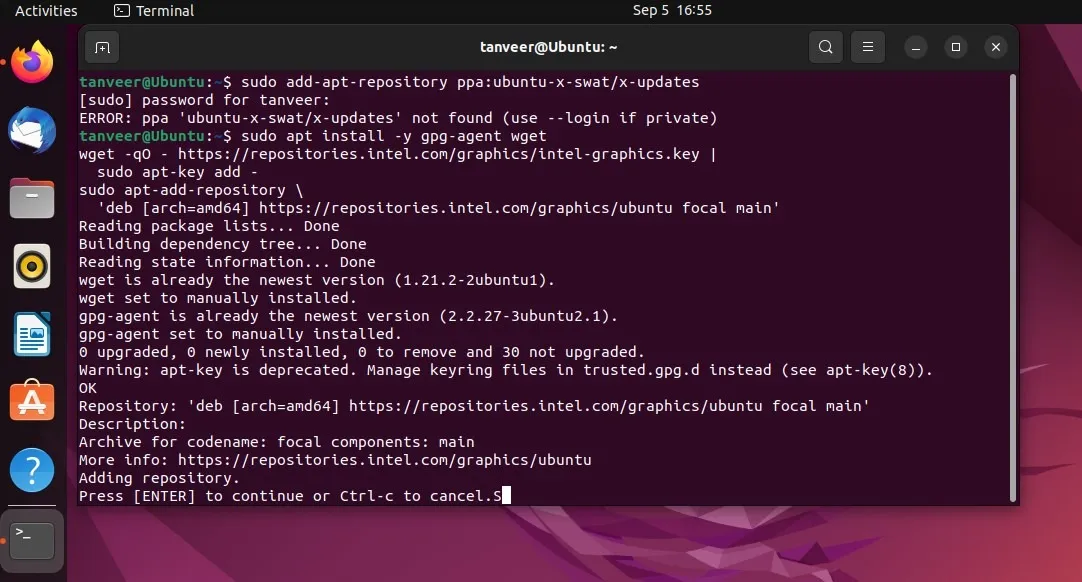
Ejecute el siguiente comando para instalar el paquete de controlador de gráficos más reciente:
sudo apt install -y intel-i915-dkms xpu-smi intel-opencl-icd intel-level-zero-gpu level-zero intel-media-va-driver-non-free libmfx1 libmfxgen1 libvpl2 libegl-mesa0 libegl1-mesa libegl1-mesa-dev libgbm1 libgl1-mesa-dev libgl1-mesa-dri libglapi-mesa libgles2-mesa-dev libglx-mesa0 libigdgmm12 libxatracker2 mesa-va-drivers mesa-vdpau-drivers mesa-vulkan-drivers va-driver-all vainfo hwinfo clinfo
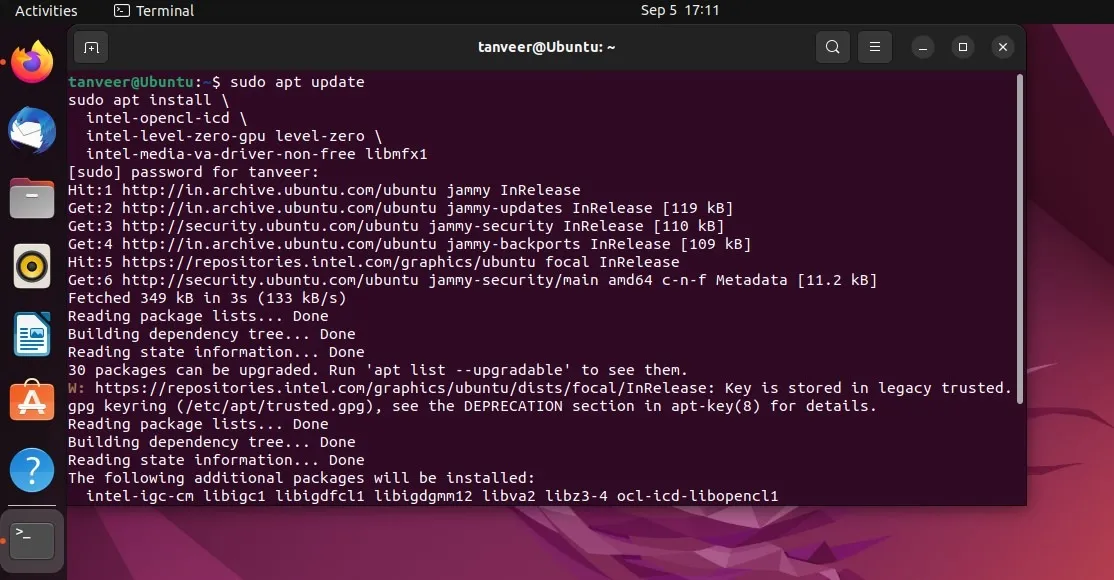
Presione Yy presione Entercuando se le solicite.
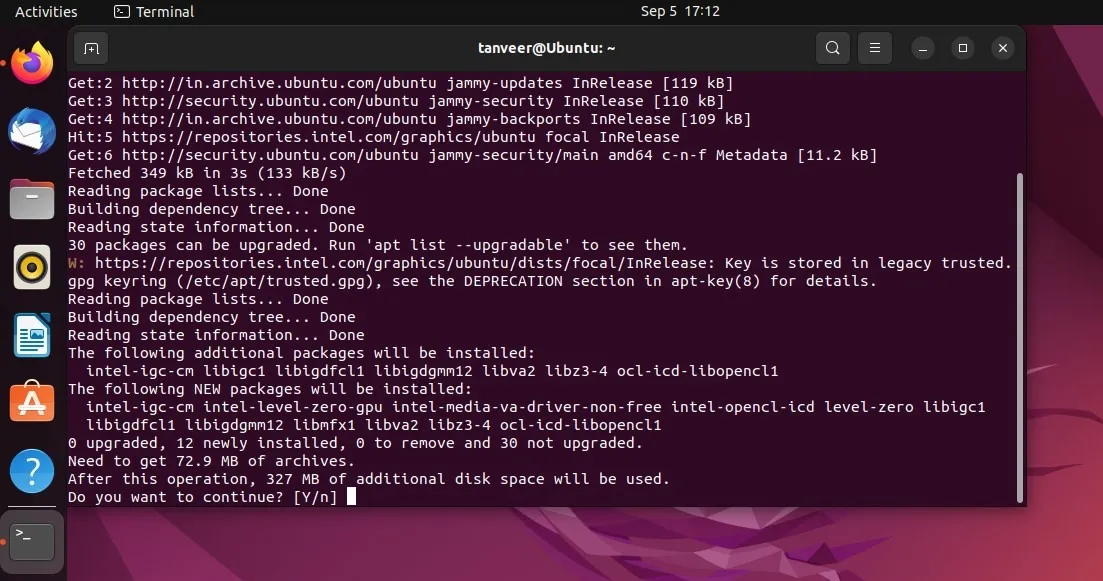
Una vez finalizada la instalación, reinicie la computadora. Ahora ha instalado con éxito los controladores de gráficos Intel más recientes en su computadora.
Cómo instalar los últimos controladores de gráficos Intel para Fedora
Al igual que Ubuntu, Fedora también viene preinstalado con los controladores de gráficos Intel más recientes. La última versión, Fedora Workstation 38, ya tendrá instalado el paquete de controladores requerido para su GPU Intel como parte del proceso de instalación del sistema operativo en su sistema.
Si desea identificar su modelo de GPU Intel, escriba el siguiente comando en la Terminal y presione Enter:
lspci | grep VGA
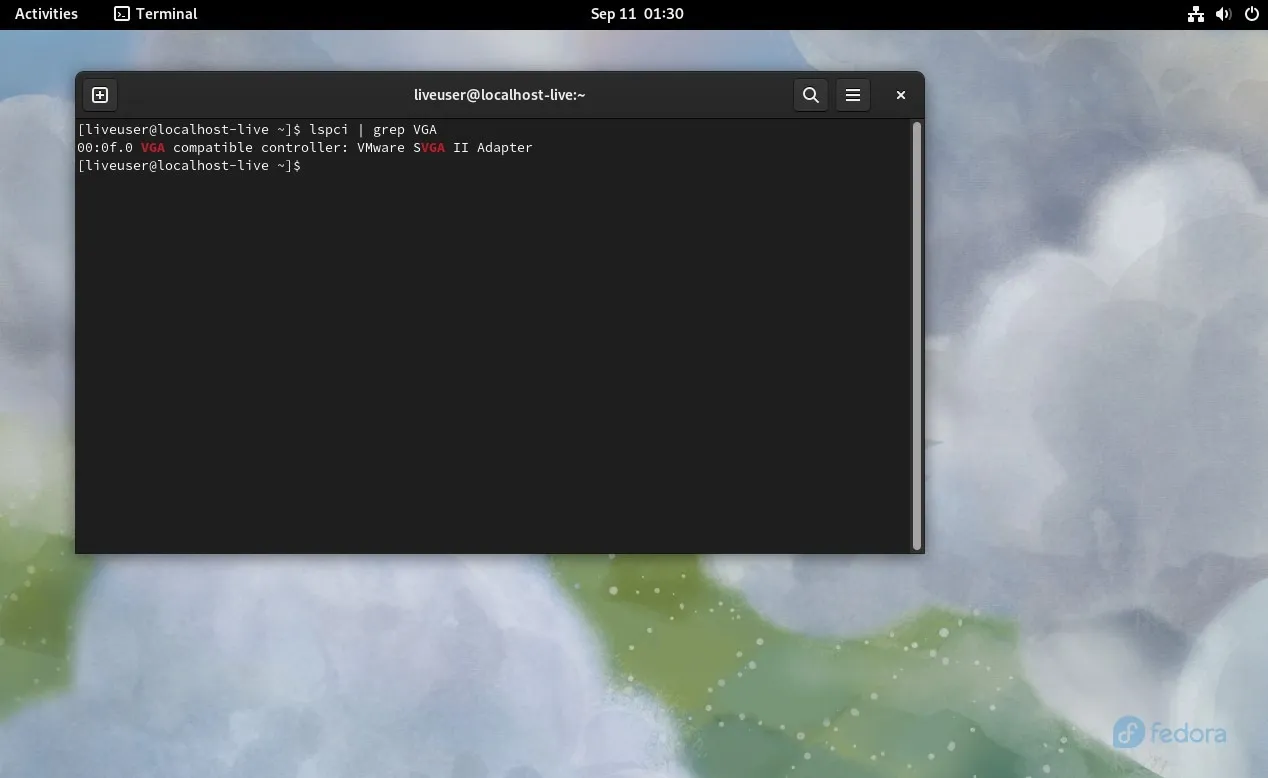
Ahora, para instalar el controlador de gráficos Intel más reciente, ejecute el siguiente comando en la Terminal:
sudo dnf install xorg-x11-drv-intel
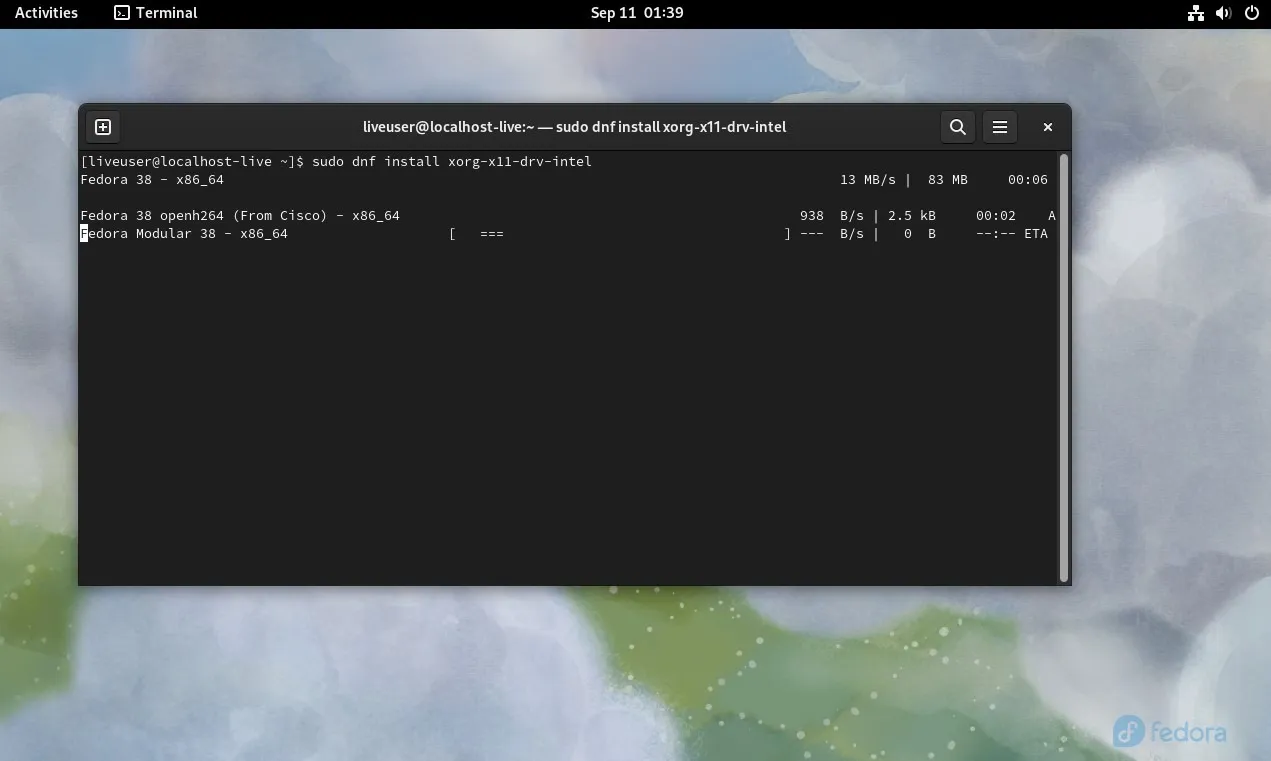
Si su máquina ya tiene instalado el controlador más reciente, recibirá un mensaje informándole de lo mismo.
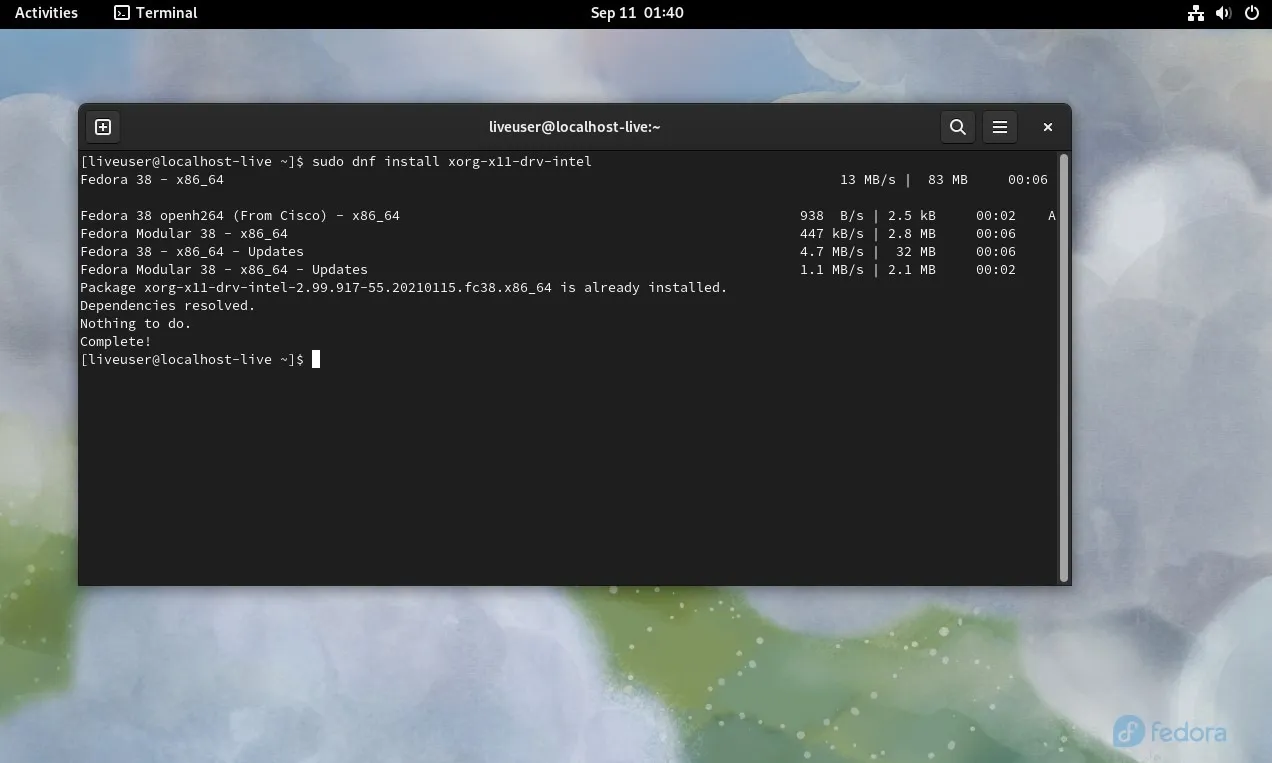
Cómo instalar los últimos controladores de gráficos Intel para Linux Mint
Si es uno de los muchos usuarios de Linux Mint, le alegrará saber que su kernel viene preinstalado con la mayoría de los controladores que necesita para un sistema en pleno funcionamiento. De todos modos, tiene la opción de instalar el controlador de gráficos Intel más reciente para su máquina Linux Mint.
Escriba el siguiente comando en la Terminal:
sudo apt-get install xserver-xorg-video-intel
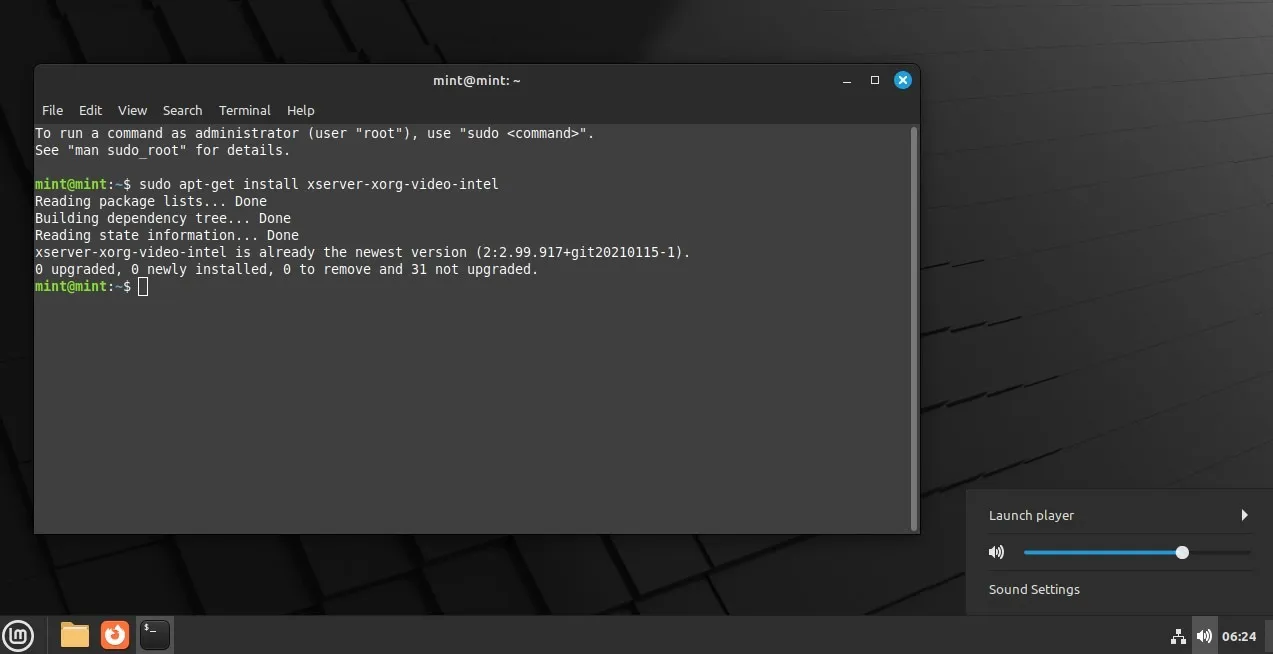
Se le notificará si ya está ejecutando el controlador de gráficos Intel más reciente.
Distribuciones modernas de Linux y controladores de gráficos Intel
Hoy en día, la mayoría de las distribuciones de Linux vienen preinstaladas con los controladores más recientes, no solo los controladores de gráficos Intel. Salvo algunos controladores de código cerrado necesarios para funcionalidades avanzadas, rara vez es necesario actualizar los controladores de gráficos manualmente. Por otro lado, si tiene problemas con la Terminal, siempre puede solucionar el problema de «no puedo escribir en la Terminal» en Linux . Y si aún no está decidido, seleccionar una distribución de Linux puede ser un ejercicio bastante útil.
Todas las capturas de pantalla de Tanveer Singh.



Deja una respuesta